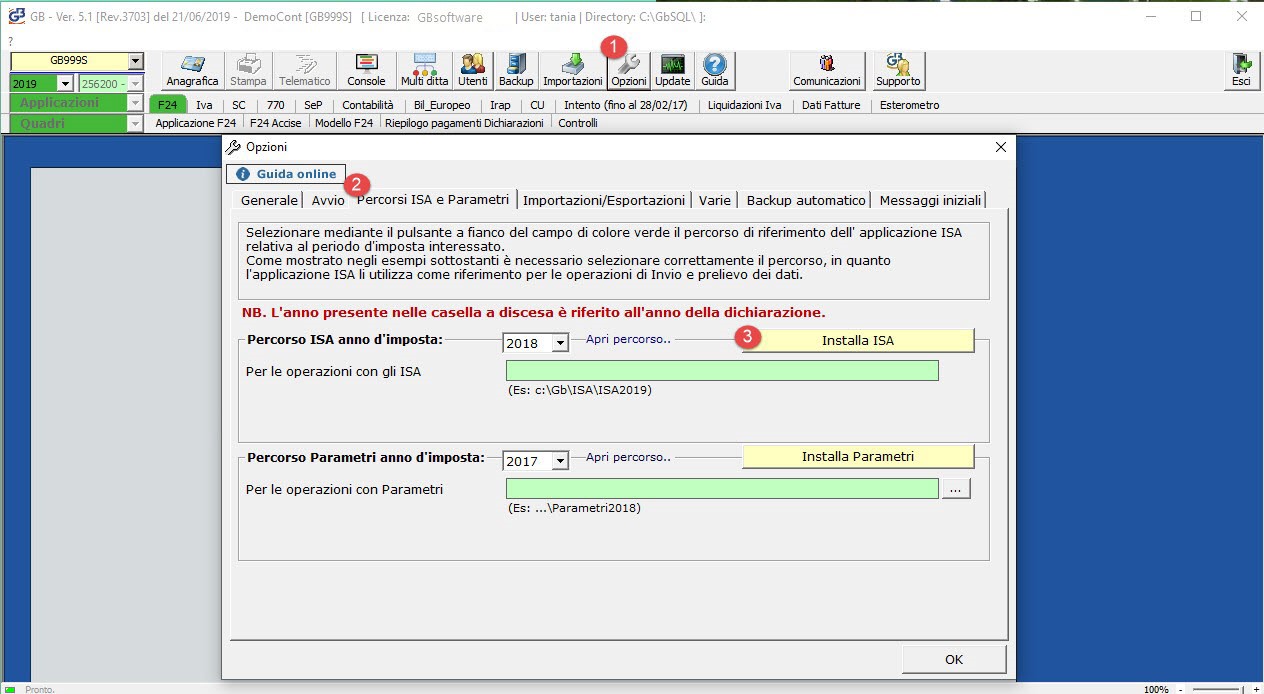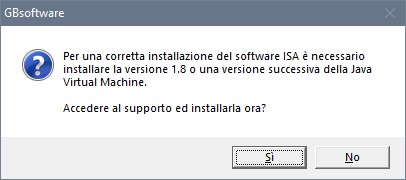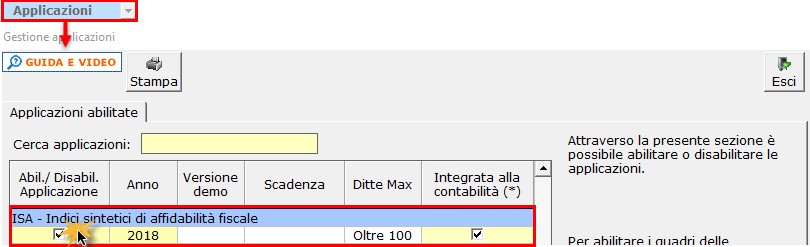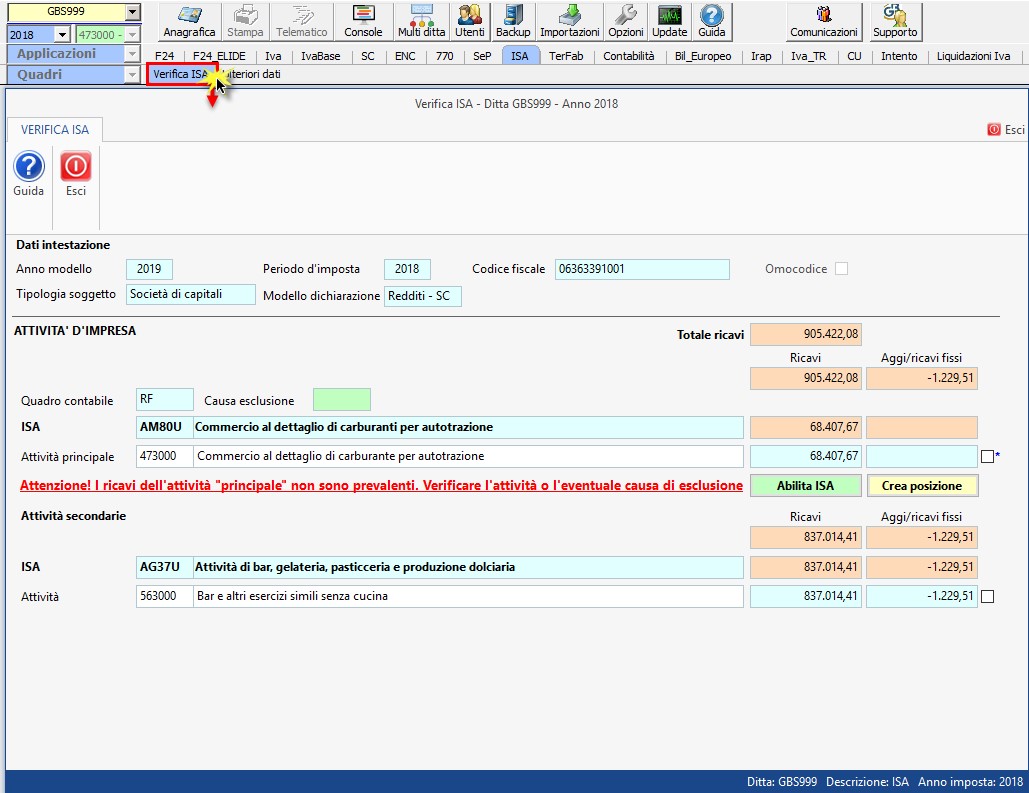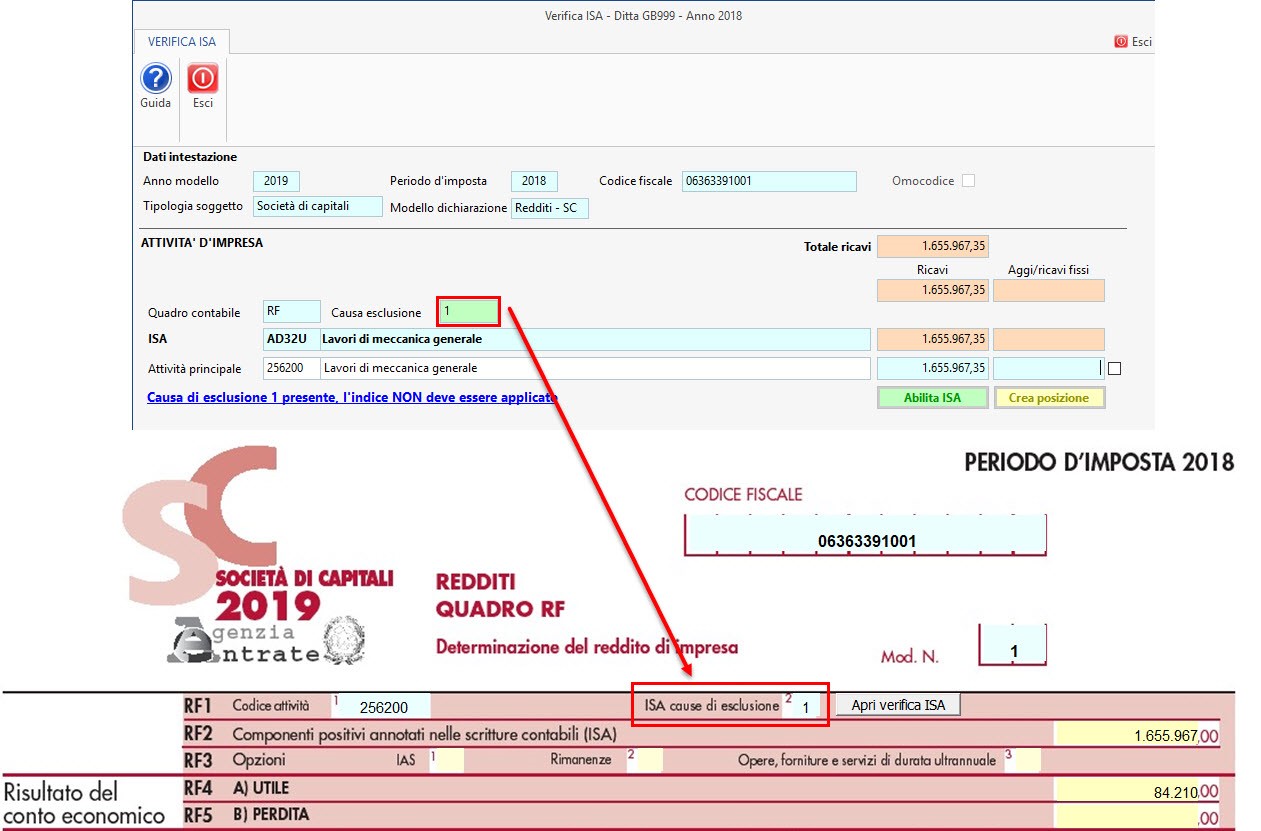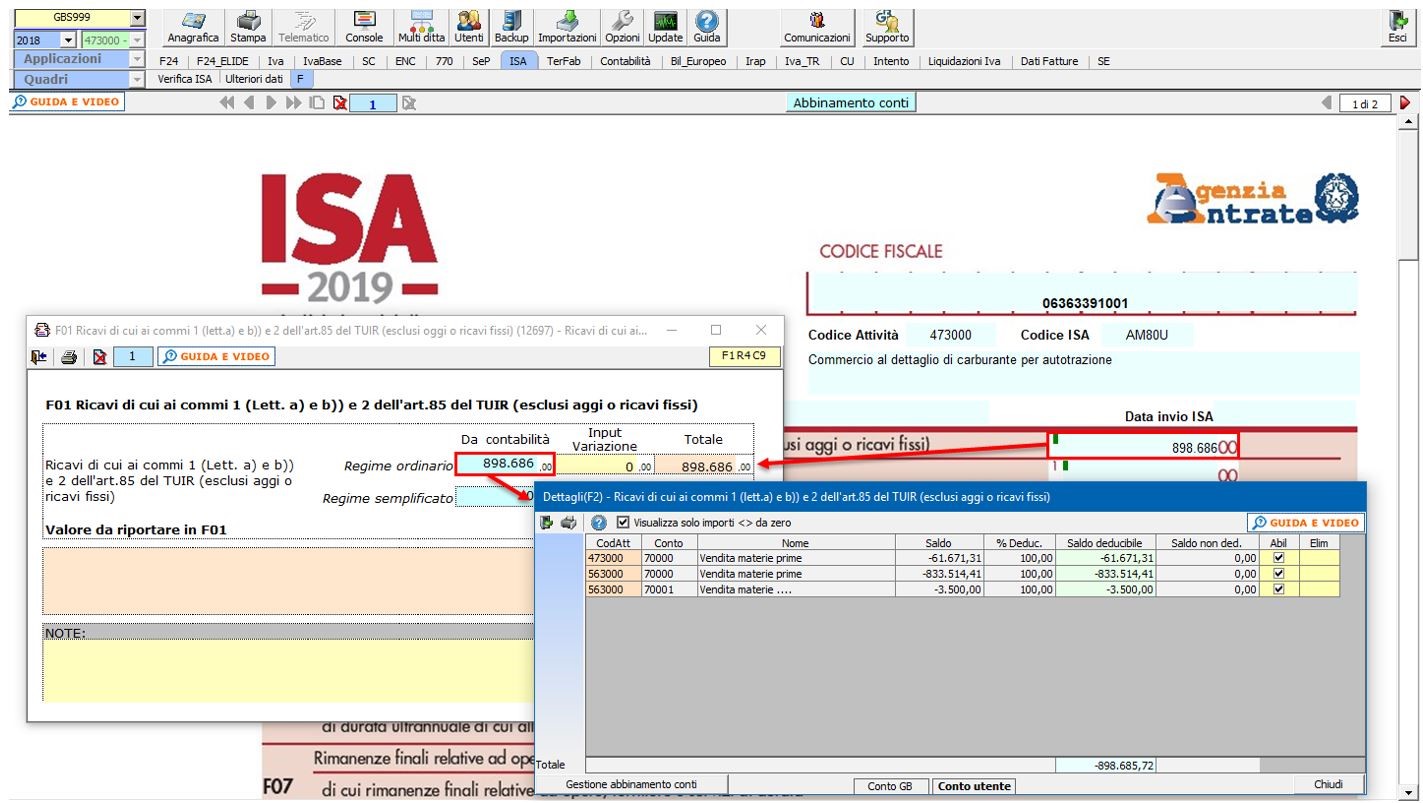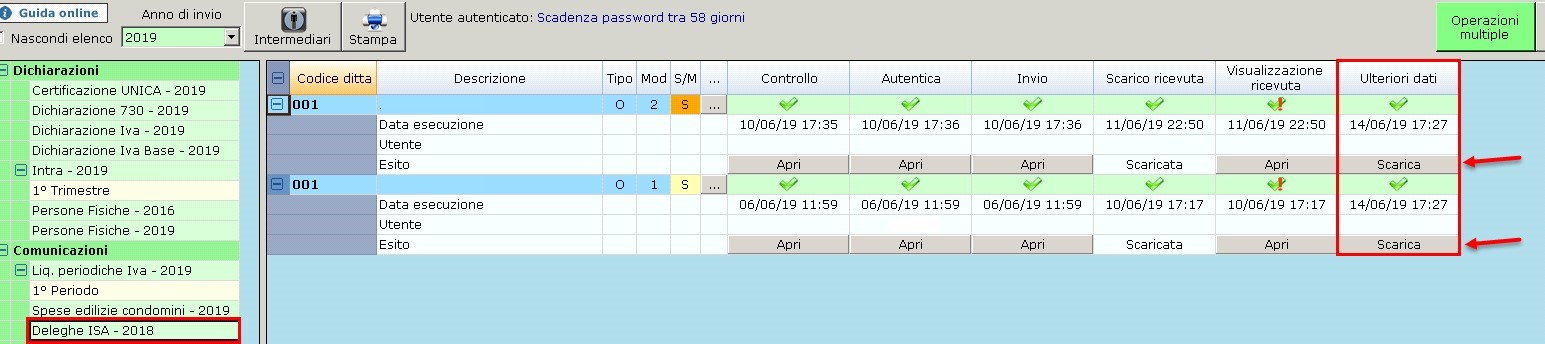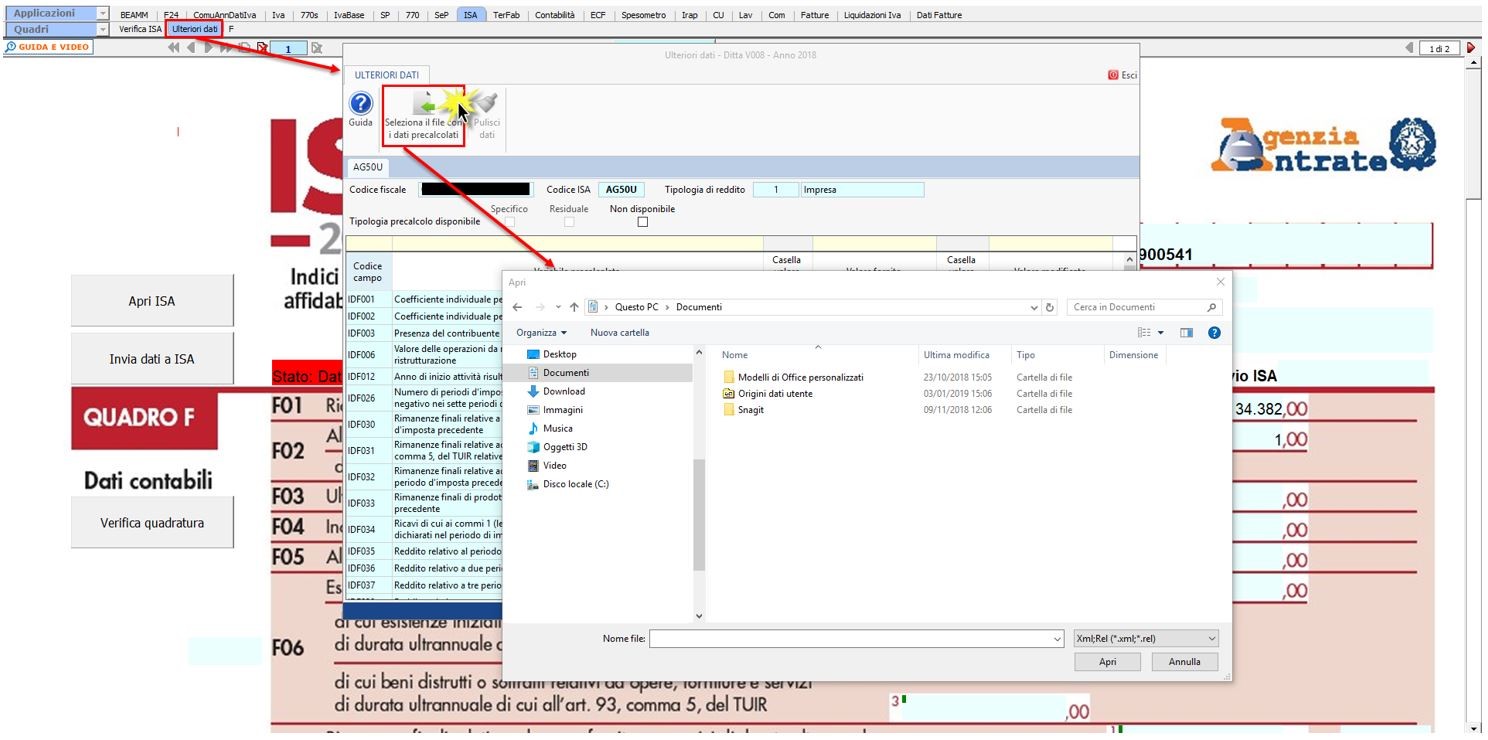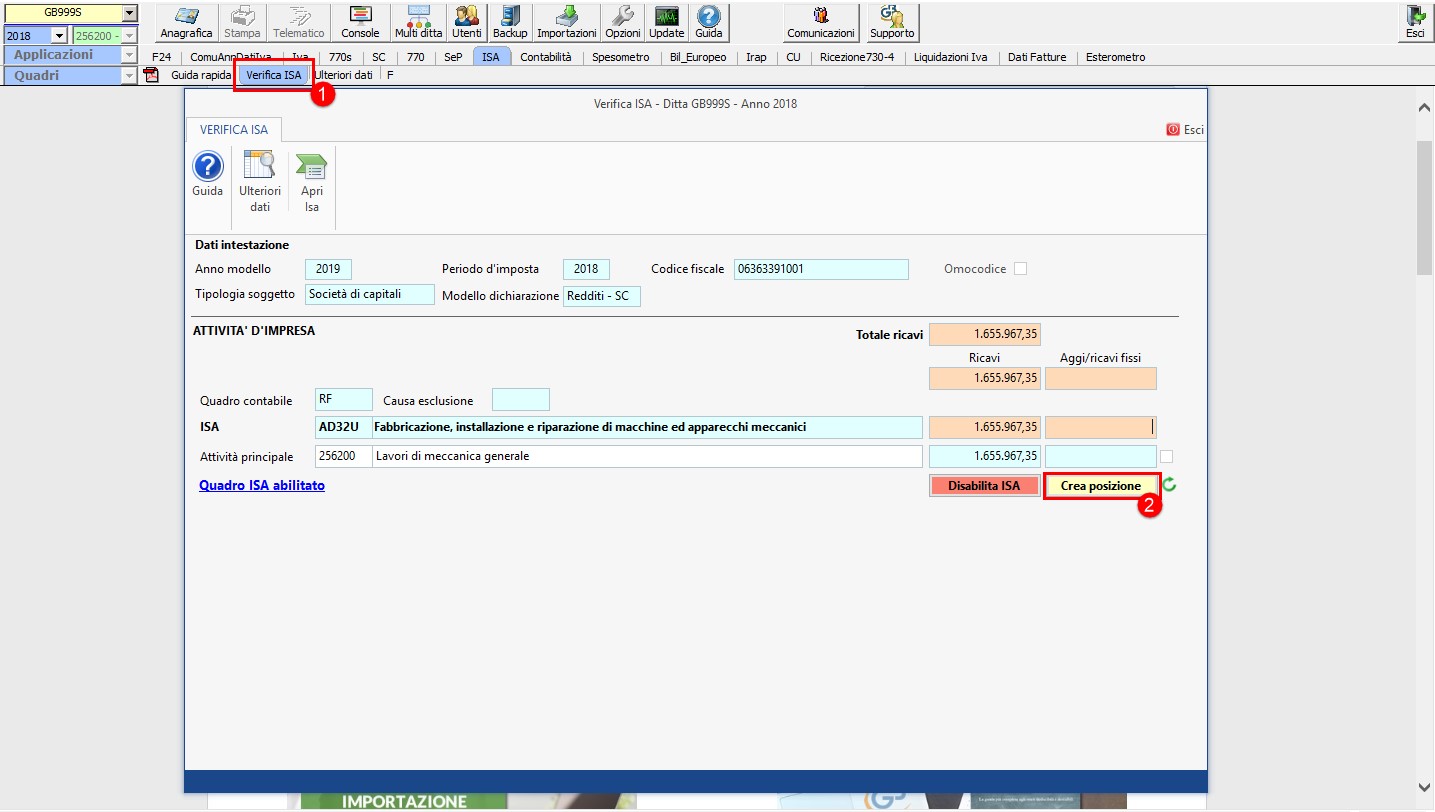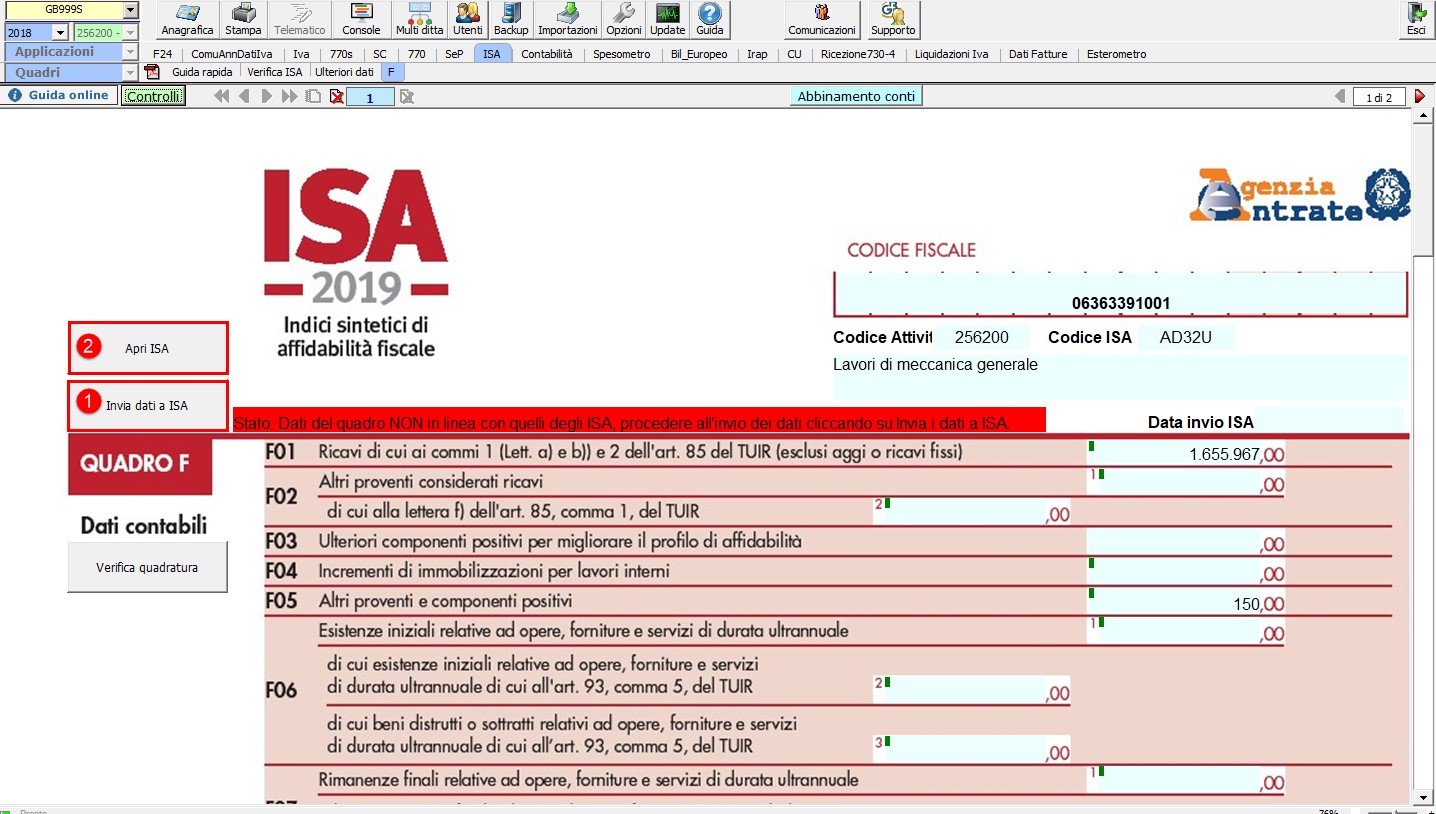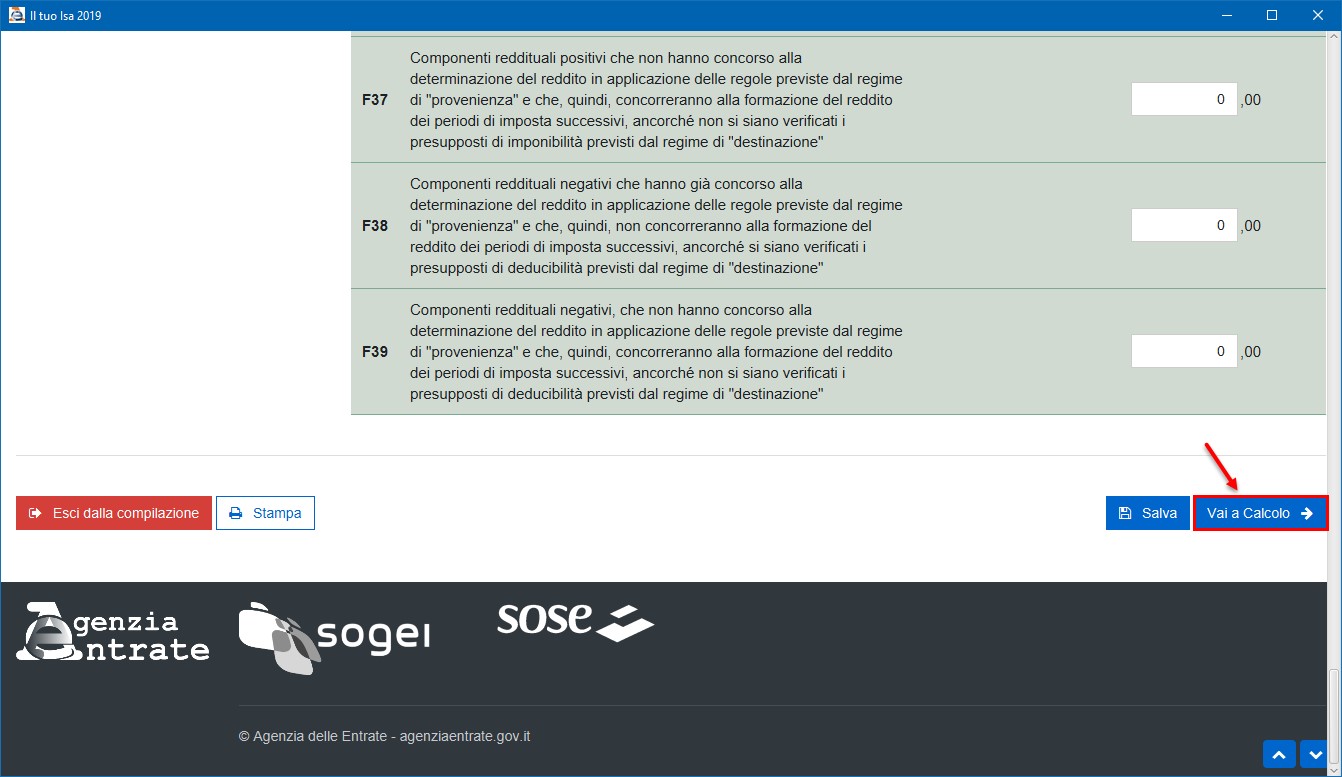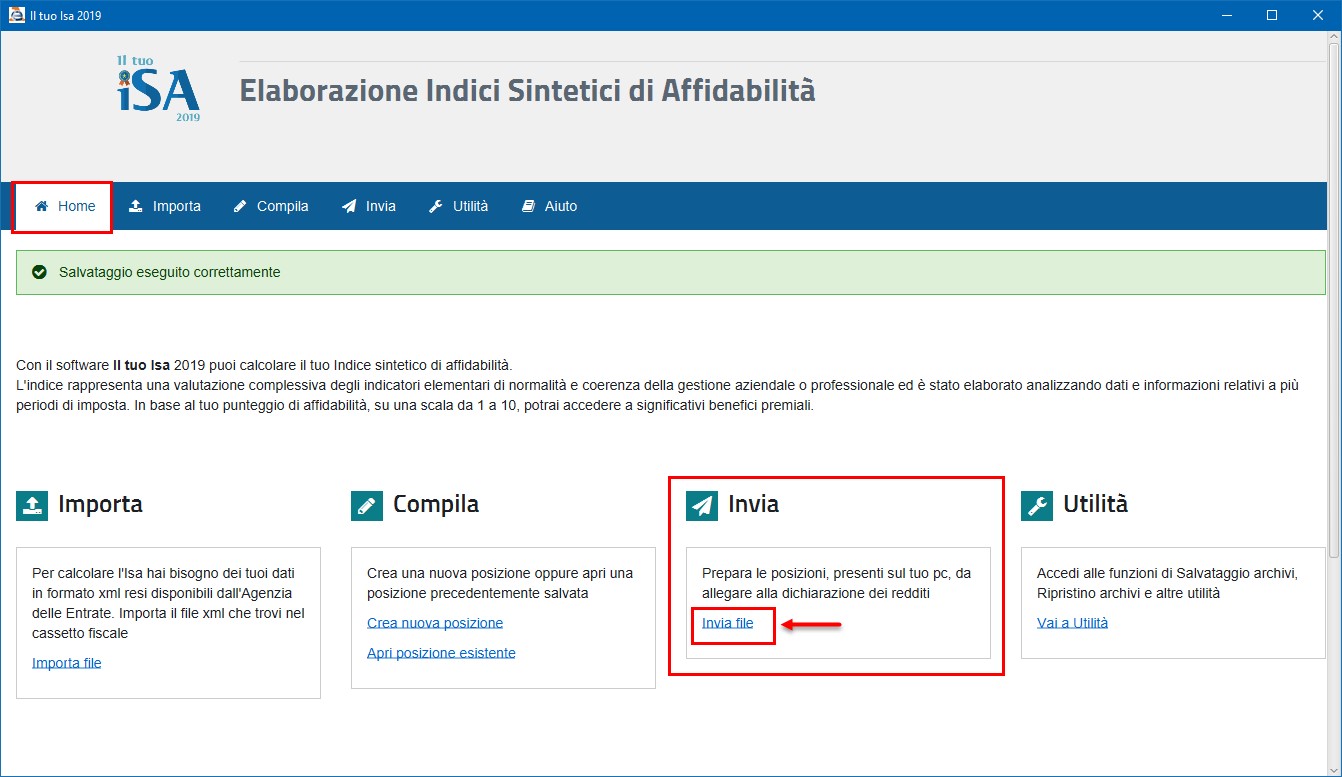ISA 2019: modalità operative

Da quest’anno il modello “ISA – Indici sintetici di affidabilità fiscale” è parte integrante del modello di dichiarazione dei Redditi e consente agli operatori economici di valutare in autonomia la propria posizione, ovvero di verificare il profilo di affidabilità su una scala di valori che va da 1 a 10.
Gli Indici sintetici di affidabilità fiscale, seppur molto simili ai vecchi Studi di settore e Parametri, sono una nuova applicazione e si interfacciano con il nuovo software ministeriale “Il tuo ISA”. Vediamo in questa news quali sono le modalità operative che gli utenti devono seguire.
ISA 2019 nel software 
I passaggi da effettuare nel software GB ai fini dell’utilizzo dell’applicazione “ISA” sono i seguenti:
- Installazione del software ministeriale
- Abilitazione dell’applicazione
- Verifica dell’indice da applicare e dell’eventuale presenza di cause di esclusione
- Abilitazione del quadro contabile
- Elaborazione dei dati contabili
- Importazione “Ulteriori dati”
- Creazione della posizione
- Invia dati a “ISA2019” e accesso al software ministeriale
- Inserimento dei dati extra contabili e calcolo del punteggio di affidabilità
- Trasferimento della posizione
- Creazione del file telematico
Nel dettaglio…
1. Installazione del software ministeriale
L’installazione del software ministeriale deve avvenire direttamente dal GB. Per installare il software “Il tuo Isa”:
- Cliccare il pulsante “Opzioni”
- Selezionare “Percorsi ISA e Parametri”
- Cliccare il pulsante “Installa ISA”
In fase di installazione del software ministeriale viene controllata la versione di Java presente nel PC. Se tale versione non è quella richiesta per il corretto funzionamento del software “Il tuo ISA”, GB visualizza il seguente messaggio:
Per ulteriori informazioni sull’installazione del software Java consultare la guida online.
2. Abilitazione dell’applicazione
L’abilitazione dell’applicazione “ISA – Indici sintetici di affidabilità” può avvenire:
- Confermando il messaggio che visualizza il software all’accesso nei Redditi
- Dal menù applicazioni
3. Verifica dell’indice da applicare e dell’eventuale presenza di cause di esclusione
Per verificare l’applicabilità degli indici di affidabilità fiscale o l’eventuale presenza di cause di esclusione è necessario accedere alla maschera “Verifica ISA”.
Le cause di esclusione si indicano nell’apposito campo e sono riportate in automatico nel modello di dichiarazione dei redditi.
4. Abilitazione del quadro contabile
Se l’indice deve essere applicato è necessario cliccare su “Abilita ISA” per abilitare il quadro dove devono essere indicati i dati contabili.
5. Elaborazione dei dati contabili
Accedere al quadro contabile:
- Se la contabilità 2018 è stata registrata con GB i dati sono riportati in automatico dal programma
- Se la contabilità 2018 NON è stata registrata con GB i dati devono essere inseriti manualmente dall’utente.
In questa sede sono di supporto all’utente:
- la gestione “Abbinamento conti” per verificare che tutti i conti movimentati siano collegati al modello ISA
- la gestione “Controlli” dove è verificato lo stato di lavorazione del modello dichiarativo, da cui sono riportati i dati in ISA (lavoratori autonomi) o in cui sono segnalate le operazioni da eseguire (impresa)
- la “Verifica quadratura” in cui sono effettuati dei controlli di coerenza tra quanto presente in redditi e quanto presente in ISA
6. Importazione “Ulteriori dati”
Negli “Ulteriori dati” devono essere importati i dati messi a disposizione dall’Agenzia delle Entrate contenenti le variabili precalcolate, fondamentali per la creazione della posizione nel software ministeriale.
Se l’utente ha richiesto l’acquisizione massiva dei dati precalcolati con la nostra applicazione “Deleghe ISA”, i dati saranno direttamente nella Console fiscale, come indicato nell’immagine che segue.
Con questa modalità il file viene acquisito in automatico cliccando “Seleziona i file con i dati precalcolati” da “Ulteriori dati”.
N.B. qualora l’esito della richiesta delle deleghe ISA per la ditta non sia andata a buon fine il software lo segnala con un messaggio in fase d’importazione. In questo caso è necessario verificare il motivo e procedere con una nuova richiesta.
I file devono essere selezionati manualmente dall’utente se non si ha il file massivo richiesto con il nostro software.
Se il file non è a disposizione, ossia l’Agenzia delle Entrate non lo ha reso disponibile per il cliente nemmeno nel suo cassetto fiscale, si deve cliccare “Non disponibile”.
7. Creazione della posizione
Una volta importati i dati precalcolati è possibile creare la posizione da:
- Verifica ISA
- Crea posizione
8. Invia dati a “ISA2019” e accesso al software ministeriale
Dopo aver creato la posizione, dal quadro contabile è possibile inviare i dati al software ministeriale (1), quindi accedere al software (2) per procedere con il calcolo dell’indice di affidabilità.
9. Inserimento dei dati extra contabili e calcolo del punteggio di affidabilità
Una volta aperto il software ministeriale e la posizione della ditta è possibile inserire i dati extra contabili e procedere al calcolo del punteggio di affidabilità.
10. Trasferimento della posizione
A questo punto è necessario accedere alla gestione che permette di trasferire la posizione nel percorso che GB utilizzerà per allegare il file ISA al modello di dichiarazione dei Redditi.
Per trasferire il file apporre un check sulla posizione, o sulle posizioni da trasferire, quindi cliccare “Trasferisci”.
11. Creazione del file telematico
Una volta trasferito il file possiamo procedere alla creazione del telematico dal frontespizio del modello Redditi.
Nella maschera di creazione del file telematico il software indica con una dicitura se per la ditta è presente il file relativo agli ISA.
RIV/19
Ascolta la news
Articoli correlati
- ISA – Indici sintetici di affidabilità fiscale 2019: rilascio applicazione
- Richiesta di acquisizione massiva degli ulteriori dati ai fini ISA: rilascio applicazione
- ISA 2019: gestione di due Indici di affidabilità fiscale
- ISA 2019: gestione dei dati precalcolati
- ISA 2019: gestione Ulteriori componenti positivi
- ISA 2019: rilevazione contabile Ulteriori componenti positivi